reklama
Chcete zakrýt své stopy? Neobviňuji tě. Zdá se, že každý z vlády do vaší rodiny chce nahlédnout do telefonu a podívat se, na co jste se dívali.
Důležitou součástí udržování bezpečí je mazání vaší historie. A nemluvím jen o historii vašeho prohlížeče. Vaše zařízení se systémem Android je plné obsahu, na který by hackeři a snoopers rádi přišli.
Je znepokojující, že protože váš půdorys je tak obrovský, není snadné zapamatovat si vše, co potřebujete vymazat. V tomto článku vám dám pomocnou ruku. Pojďme se podívat na některé z nejčastějších způsobů, jak smazat historii na vašem zařízení. Pokryjeme vše od vašeho prohlížeče po klávesnici.
1. Google Chrome
Váš prohlížeč je nejviditelnějším místem v telefonu, kde se zaznamenává vaše historie.
Vysvětlím vám pouze to, jak smazat vaši historii v prohlížeči Chrome, protože se jedná o nejpoužívanější prohlížeč v systému Android s více než 85 procenty tržního podílu. Pokud jste jedním z mála, kteří prohlížeč Chrome nepoužívají, podívejte se do našeho průvodce, jak postupovat
smažte historii z jiných běžných prohlížečů Jak odstranit historii prohlížení v systému AndroidZde je postup, jak smazat historii prohlížení v oblíbených prohlížečích Android, včetně Chrome, Firefox, Dolphin a dalších. Přečtěte si více .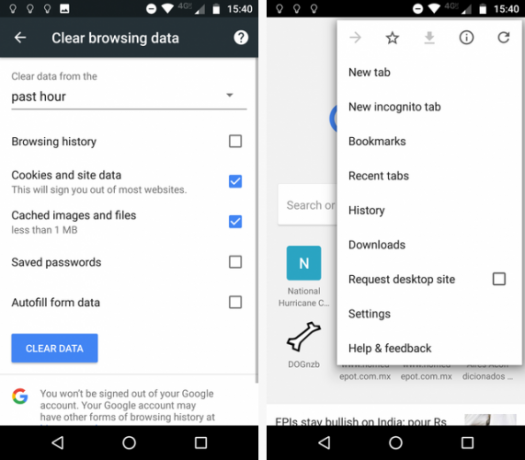
Chcete-li smazat historii v prohlížeči Chrome, spusťte aplikaci a klepněte na ikonu tři svislé tečky v pravém horním rohu. V rozbalovací nabídce přejděte na Historie> Vymazat data prohlížení. Budete si moci přesně vybrat, která data chcete odstranit, a vybrat vhodný časový rámec.
Klepněte na Vyčistit data dokončit proces.
2. Historie vyhledávání na Facebooku
Vaše historie vyhledávání na Facebooku může být jak odhalující, tak trapná. Někdo, který se v něm pohybuje, by se mohl naučit vše, od koho je vaše tajná drtivost restaurace, kterou plánujete navštívit 5 užitečných aplikací pro případ, kdy se nemůžete rozhodnout, kde se najístNemůžete se rozhodnout, kde se najíst? Pak potřebujete alespoň jednu z těchto aplikací. Přečtěte si více .
Proto je důležité vědět, jak smazat historii vyhledávání. Naštěstí je to na mobilu jednoduchý proces.
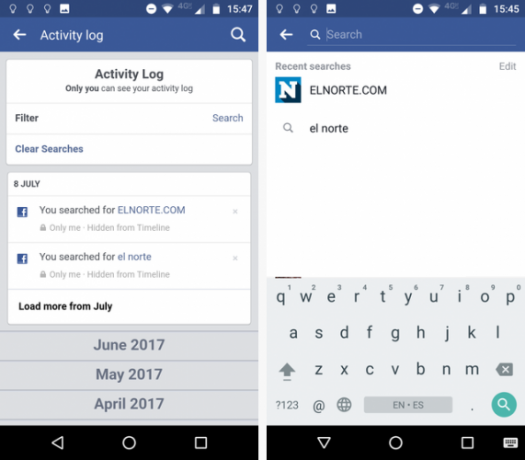
V horní části obrazovky aplikace se zobrazí ikona vyhledávací pole. Klepněte na něj a vyhledejte Upravit v pravém horním rohu.
Aplikace vás vezme k vašemu Protokol činnosti. Uvidíte úplnou historii všech svých vyhledávání, a to hned při prvním otevření účtu. Vyhledejte Vymazat vyhledávání v horní části obrazovky a klepněte na ni.
Facebook potvrdí vaši volbu a poté smaže celou historii vyhledávání.
3. Historie obchodu Google Play
Vaše historie vyhledávání v Obchodě Google Play může nabídnout více odhalující informace o vašem životním stylu a zálibách. A opět může odhalit trapná tajemství. (Nebojte se, už víme, že jste členem fanklubu SpongeBob!)
Vymazání historie vyhledávání lze provést několika jednoduchými kroky.
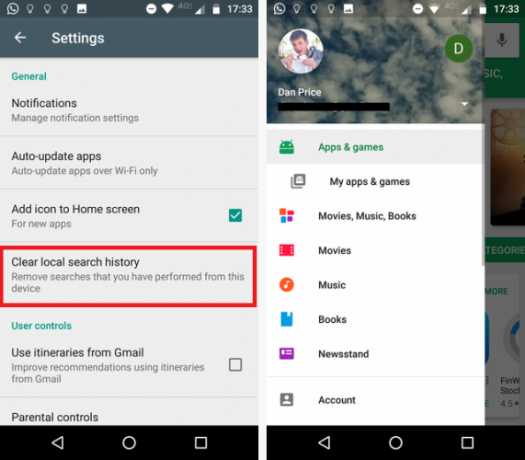
Otevřete aplikaci a klepněte na ikonu tři vodorovné čáry v levém horním rohu otevřete nabídku. Přejděte dolů a klepněte na Nastavení. V nabídce Nastavení vyhledejte Vymazat historii místního vyhledávání a klepněte na něj.
Kupodivu se vám nezobrazí potvrzovací obrazovka ani upozornění, které by vám řeklo, že akce byla úspěšná. Chcete-li zajistit, aby proces fungoval, vraťte se na hlavní obrazovku aplikace a klepněte na ikonu vyhledávací pole v horní části okna. Neměli byste vidět žádné záznamy.
4. Historie oznámení
Překvapivý počet uživatelů Android nezná zařízení zaznamenává svou historii oznámení Jak sledovat každé zmeškané oznámení v systému AndroidUž jste někdy vymazali důležité oznámení? Zde je způsob, jak zachytit všechna oznámení z historie pingů pro Android. Přečtěte si více .
Tato funkce má samozřejmě mnoho užitečných aspektů; je to skvělý způsob, jak zjistit, co varování řeklo, pokud jste jej omylem zamítli. Je to však také bezpečnostní riziko. Může odhalit úryvky e-mailů a zpráv WhatsApp, shrnutí zmeškaných hovorů a případně odhalit vaše uživatelské jméno pro určité aplikace.
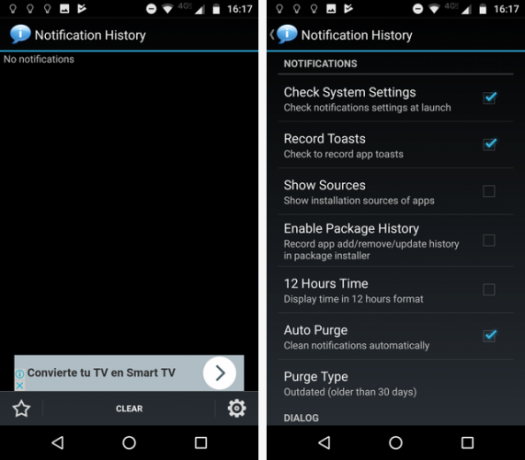
Je úžasné, že neexistuje žádný způsob, jak vyčistit protokol oznámení ručně. Potřebujete aplikaci třetí strany. Obchod Play má z čeho vybírat, ale jeden z nejlepších je Historie oznámení.
Jakmile ji máte nainstalovanou, vydejte se na Nastavení a zaškrtněte políčko vedle Automatické čištění.
Stažení:Historie oznámení (Volný, uvolnit)
5. Historie volání
Historie hovorů je další mezerou v zabezpečení telefonu. Nabízí obří okno, se kterým nejčastěji komunikujete.
Naštěstí smazání historie hovorů nevyžaduje žádné triky ani aplikace třetích stran.
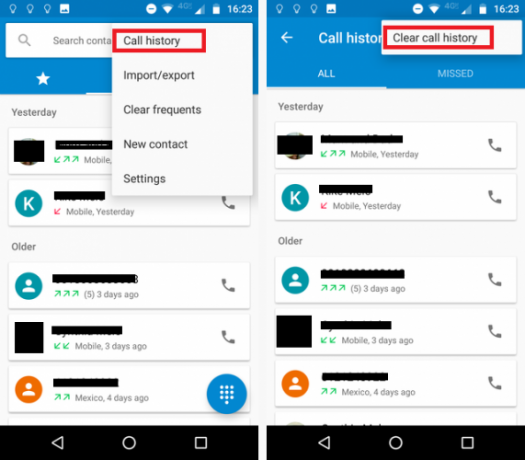
Chcete-li vymazat historii, otevřete Telefon aplikaci a klepněte na ikonu Dějiny tab. Nyní vyhledejte tři svislé tečky v pravém horním rohu a otevřete Historie hovorů.
V novém okně klepněte na ikonu tři svislé tečky v pravém horním rohu a poté vyberte Vymazat historii hovorů. Před provedením akce vás telefon vyzve k potvrzení vaší volby.
6. Gboard History
Věděli jste, že dokonce i Gboard, výchozí klávesnice Android, zaznamenává vaši historii? Protože proměnila z nyní zaniklé klávesnice Google na její současnou iteraci, ukládá spoustu dat. Ale jaká data přesně?
Záleží na tom jak používáte klávesnici 10 věcí, které jste neznali Gboard pro AndroidNejlepší klávesnice pro Android je pravděpodobně ta, která je předinstalovaná: Gboard. Využíváte však všechny jeho skvělé vlastnosti? Přečtěte si více . Pokud odešlete spoustu GIF, může to mít historii. Stejné jako u vlastních slov nebo vyhledávání Google.
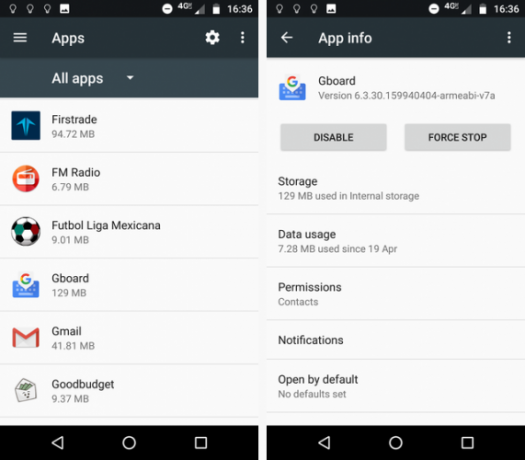
Naštěstí, bez ohledu na to, jak používáte klávesnici, je snadné data vymazat. Než budete pokračovat, měli byste vědět, že zde není granulární přístup. Nemůžete například vymazat své GIF, ale uchovat si historii vyhledávání - je to všechno nebo nic.
Chcete-li vymazat historii Gboardu, přejděte na Nastavení> Aplikace> Gboard. Klepněte na Úložný prostor a vyberte Vyčistit data.
7. Spotify History
Vaše historie Spotify spadá spíše do kategorie „potenciálních rozpaků“ než do kategorie „vysoká hodnota pro hackery“. Pokud trávíte veškerý volný čas posloucháním Madonny a Justina Biebera, možná budete chtít pravidelně mazat svou historii!
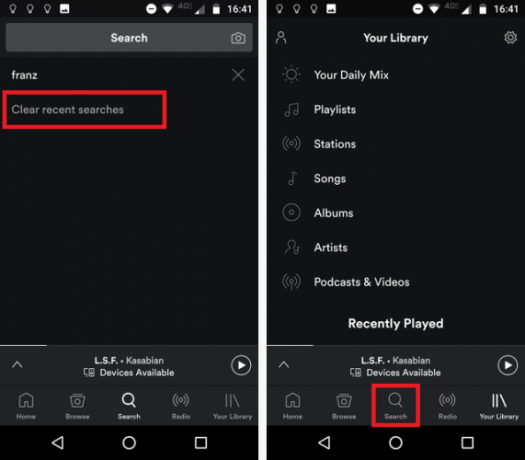
Chcete-li si dát čistou břidlici, otevřete aplikaci a klepněte na ikonu Vyhledávání kartu ve spodní části obrazovky. Přejděte dolů po spodní části seznamu posledních vyhledávání a klepněte na Vymazat nedávná vyhledávání smazat svá data.
8. Historie Twitteru
Stejně jako Facebook může i vaše historie Twitteru odhalit cokoli z témat, která vás zajímají, a které celebrity máte rádi koho tajně sleduješ Kdo vás cyberstalkuje?V této generaci technologie je „pronásledování“ trochu komplikovaným pojmem. Je to tak složité, že jsme na to museli přidat a přijít s úplně novým: cyberstalking. Mluvili jsme trochu ... Přečtěte si více . Nechcete, aby se to dostalo do nesprávných rukou.
Chcete-li se zbavit své nedávné historie vyhledávání na Twitteru, otevřete aplikaci, klepněte na ikonu Vyhledávání v horní části obrazovky a poté klikněte uvnitř vyhledávací pole.
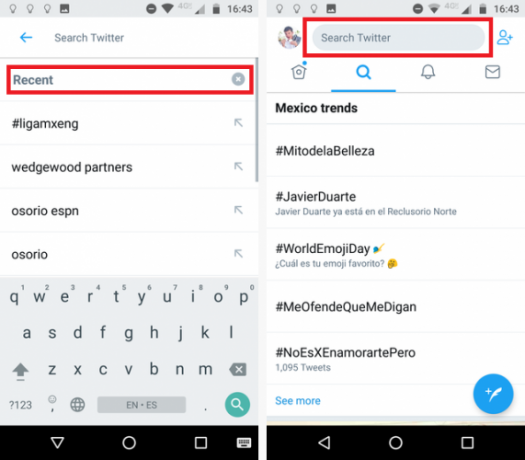
Zobrazí se seznam všech nedávných vyhledávacích dotazů a hashtagů, na které jste se dívali. Klepněte na ikonu X ikona vedle Nedávné odstranit historii ze zařízení.
9. Historie SMS
Pokud stále přilepíte 90. léta a používáte SMS jako váš primární nástroj pro zasílání zpráv Text je lepší s těmito alternativními SMS aplikacemi pro AndroidNelíbí se vám výchozí aplikace SMS? Vyzkoušejte nový! Přečtěte si více , nepomůže ti to. Ne, opravdu vám nic nepomáhá. Pokud používáte výchozí aplikaci Zprávy Google, není možné hromadně smazat celou historii zpráv.
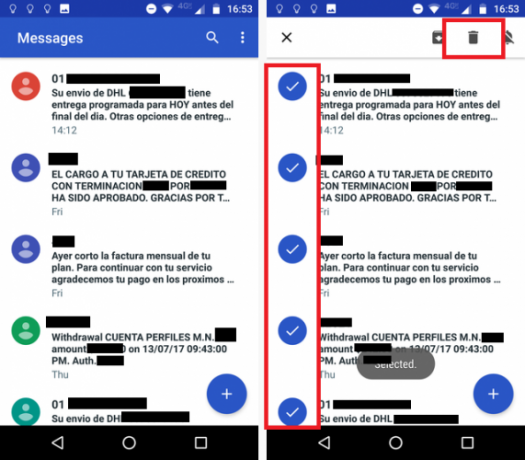
Místo toho musíte nejprve stisknout první zprávu ve složce Doručená pošta a poté projít všechny své zprávy tak, že vyberete každou jednotlivě. Až budete konečně připraveni, klepněte na ikonu odpadkový koš v pravém horním rohu.
10. Obnovte tovární nastavení zařízení
Chcete-li získat trvalejší a důkladnější řešení, měli byste zařízení resetovat do továrního nastavení. Toto je jediná bezpečná možnost, pokud ji plánujete recyklovat, prodat nebo ji poskytnout rodinnému příslušníkovi.
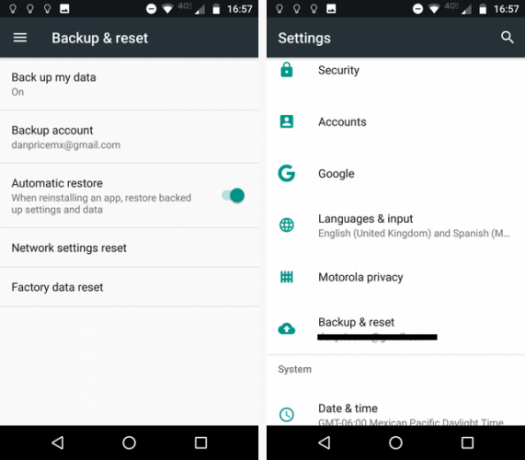
Toto je samozřejmě jaderná varianta. Všechna vaše data, aplikace, fotografie, hudba a vše ostatní, co jste uložili do zařízení, budou navždy pryč.
Chcete-li obnovit tovární nastavení telefonu nebo tabletu Android, přejděte na Nastavení> Zálohování a reset> Obnovení továrních dat.
Smažete svoji historii?
Ukázal jsem vám 10 způsobů, jak smazat historii z vašeho zařízení Android. Pokryl jsem některé z nejčastějších aplikací a slabiny zabezpečení.
Teď chci slyšet váš vstup. Berete si čas na procházení aplikací a mazání historie ručně? Nebo necháte všechno tam, aby někdo viděl?
Jako vždy, můžete zanechat všechny své názory a zpětnou vazbu v komentářích níže. A nezapomeňte tento článek sdílet se svými přáteli prostřednictvím sociálních médií.
Obrázek Kredit: yoojiwhan přes Shutterstock.com
Dan je britský expat žijící v Mexiku. Je vedoucím editorem pro sesterskou stránku MUO Blocks Decoded. V různých dobách působil jako sociální redaktor, kreativní editor a finanční editor pro MUO. Najdete ho, jak každoročně putuje po výstavní ploše v CES v Las Vegas (PR lidé, oslovte!) A dělá spoustu pozadu…


